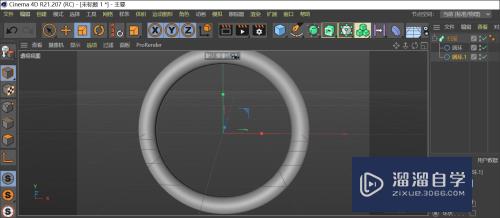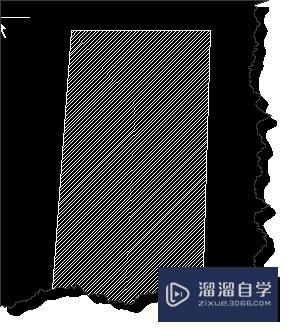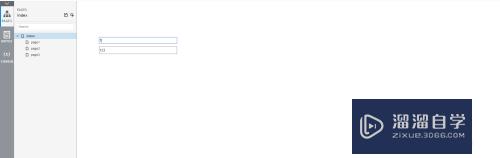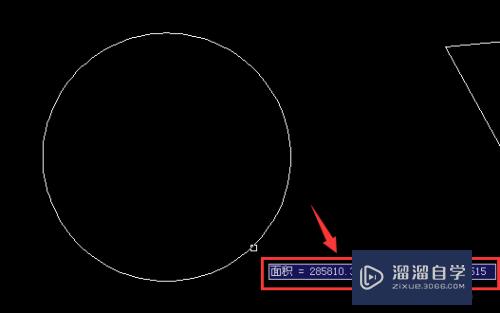AI怎么做出渐变中间有颜色的图(ai怎么做出渐变中间有颜色的图片)优质
AI操作相对简单。并且软件里面都是基础工具的运用。新手完成毫无难度。在AI里面画图时。常会需要填充颜色。渐变效果很多都已经学会了。那么AI怎么做出渐变中间有颜色的图?我们一起来学习方法吧!
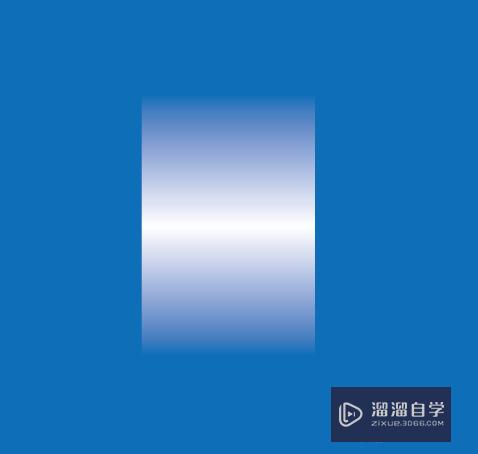
工具/软件
硬件型号:惠普(HP)暗影精灵8
系统版本:Windows7
所需软件:AI CS6
方法/步骤
第1步
打开AI,新建一个文档。大小自定。单击确定按钮
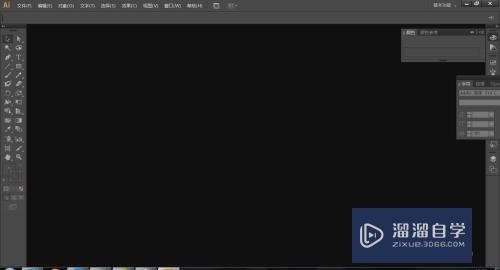
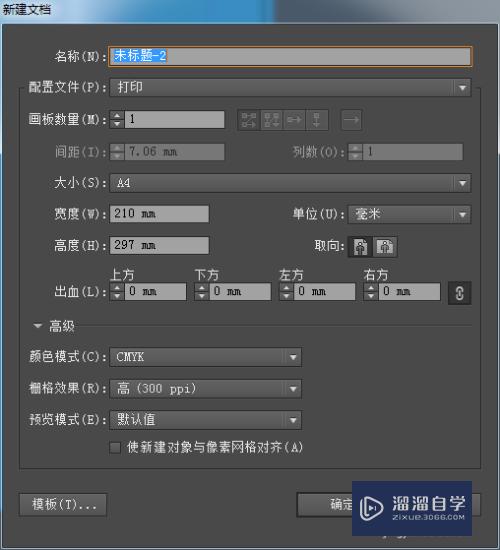
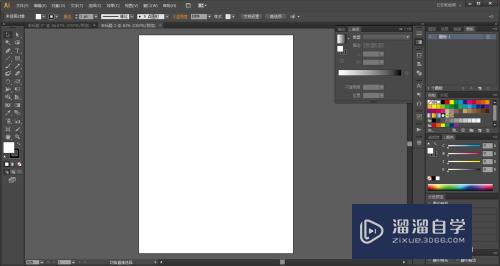
第2步
新建一个和文档一样大小的矩形。颜色找个自己喜欢的颜色。小渲选的是蓝色。
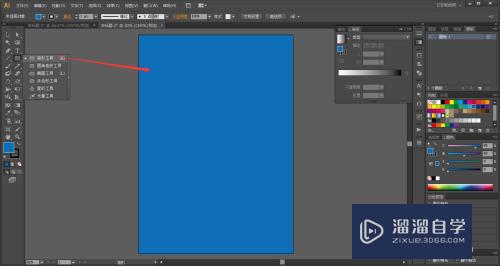
第3步
在用矩形工具画一个只有填充没有描边的矩形。如图
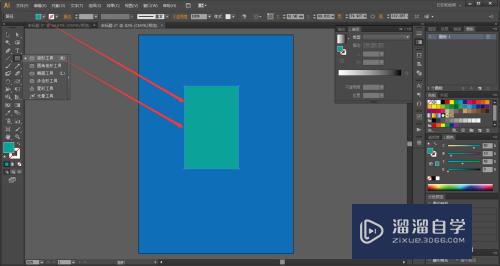
第4步
在图中的位置单击一下渐变(>),图中的矩形会自动改变颜色。同时在又图会出现渐变框 。如图
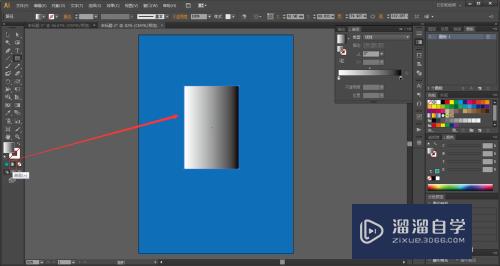
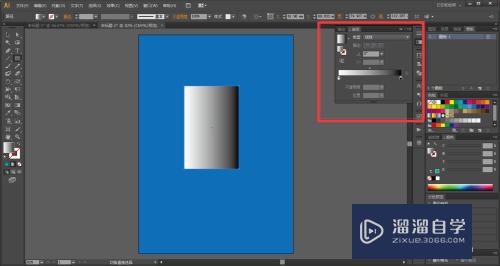
第5步
在图中指示的地方单击添加一个渐变滑块 颜色为白色 。如图。
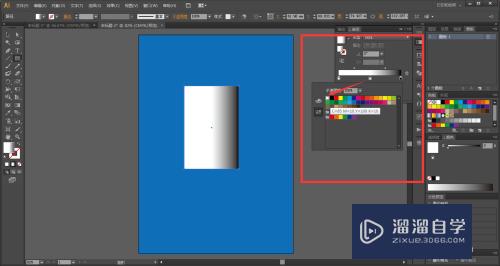
第6步
把最右边滑块的颜色也改为白色。如下图。
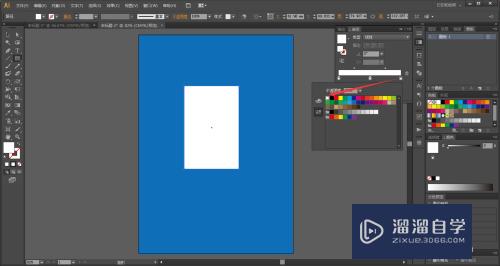
第7步
把两边滑块的颜色的不透明度改为0。如图所示。
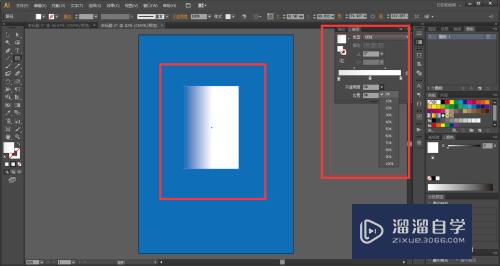
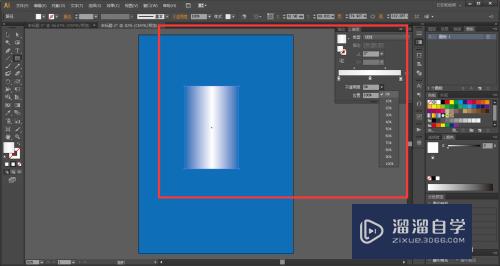
第8步
这样。一个两边透明的渐变块就已经做好了。如果想调整颜色的话 直接单击滑块的颜色便能改变其颜色。
第9步
在角度中输入-90度可以调整矩形透明块的角度。如图
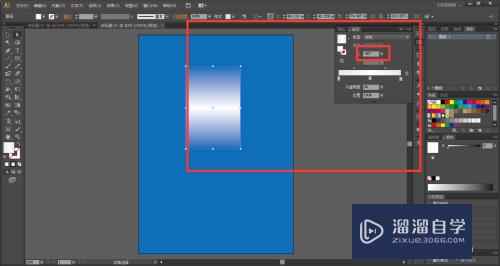
以上关于“AI怎么做出渐变中间有颜色的图(ai怎么做出渐变中间有颜色的图片)”的内容小渲今天就介绍到这里。希望这篇文章能够帮助到小伙伴们解决问题。如果觉得教程不详细的话。可以在本站搜索相关的教程学习哦!
更多精选教程文章推荐
以上是由资深渲染大师 小渲 整理编辑的,如果觉得对你有帮助,可以收藏或分享给身边的人
本文标题:AI怎么做出渐变中间有颜色的图(ai怎么做出渐变中间有颜色的图片)
本文地址:http://www.hszkedu.com/60234.html ,转载请注明来源:云渲染教程网
友情提示:本站内容均为网友发布,并不代表本站立场,如果本站的信息无意侵犯了您的版权,请联系我们及时处理,分享目的仅供大家学习与参考,不代表云渲染农场的立场!
本文地址:http://www.hszkedu.com/60234.html ,转载请注明来源:云渲染教程网
友情提示:本站内容均为网友发布,并不代表本站立场,如果本站的信息无意侵犯了您的版权,请联系我们及时处理,分享目的仅供大家学习与参考,不代表云渲染农场的立场!